なんらかの原因で図面ファイルが破損すると、
「図面ファイルの修復が必要です」
「破損したファイルです」
などのメッセージが表示され、正常に図面を開けないことがあります。
こんなときは、[修復 (RECOVER)]コマンドを実行してみてください。
なお、破損の程度によりますが、修復コマンドを実行しても必ず元どおりに図面ファイルが修復されるわけではないようです。 破損した図面ファイルから、できるだけ多くのデータを抽出できる機能とお考えください。
AutoCAD2008以降、AutoCAD LT2008以降
対象バージョン
手順
1 – [修復]メニューを選択
[アプリケーションボタン]-[図面ユーティリティ]-[修復]の中にある[修復]メニューを選択します。
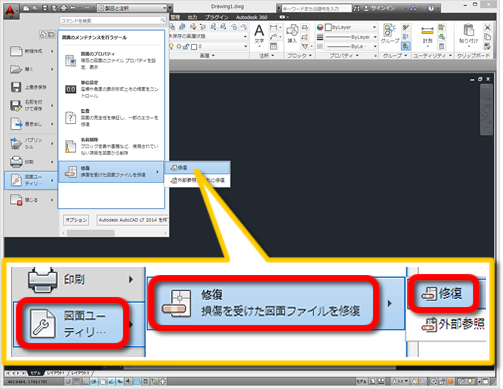
2 – 修復する図面を選択
[ファイルを選択]ダイアログボックスが表示されます。
修復したい図面ファイルを選択して[開く]ボタンを選択します。
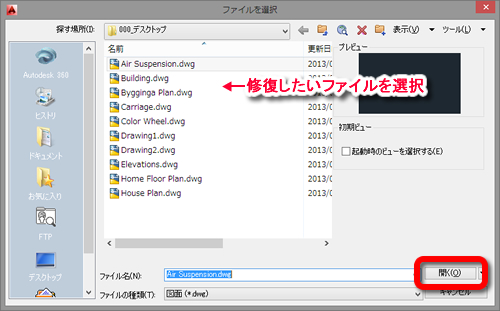
3 – 修復処理が実行されます
修復処理が始まると「テキストウィンドウ」が開き、図面修復処理のログが表示されます。
最後に、検出したエラー数と修復したエラー数が表示されます。
これで、修復コマンドは終了です。
4 – 修復されたファイルを開く
修復された図面ファイルを確認してみてください。
- 1回の[修復]コマンドでは破損箇所を修復できず、何度か[修復]をコマンド繰り返すことで修復する場合もあるようです。
- RECOVER コマンドは、DWG、DWT、DWSファイルを修復できますが、DXFファイルを修復することはできません。
note




「破損した図面ファイルを修復したい」へ最初のコメントを投稿しませんか?
VIP会員ならコメントを投稿できます!
VIP会員について詳しく知る
ログインしてコメントを書く